如果忘记了密码,或系统显示信息称设备已停用
来源:互联网 发布:手机硬件修复软件 编辑:程序博客网 时间:2024/04/30 11:14
https://support.apple.com/zh-cn/HT204306
如果忘记了密码,或系统显示信息称设备已停用,请按照以下步骤操作。

如果连续六次在 iOS 设备中输入错误密码,您将被锁定,系统还会显示信息称设备已停用。
选择抹掉方式
除非在忘记密码前进行了备份,否则无法存储设备数据。您需要抹掉设备上的内容,这会删除您的所有数据和设置:
- 如果已和 iTunes 同步,请按照以下步骤操作。
- 如果已登录 iCloud 并已启用“查找我的 iPhone”,请按照以下步骤操作。
- 如果您不使用 iCloud 且无法和 iTunes 同步或连接,请使用恢复模式。
使用 iTunes 恢复
如果您曾经将设备与 iTunes 同步过,则可以使用 iTunes 恢复设备。
- 将设备连至同步过的电脑。
- 打开 iTunes。如果系统要求您提供密码,请尝试使用同步过的其他电脑,或使用恢复模式。
- 等待 iTunes 同步您的设备并进行备份。如果 iTunes 没有这么做,请了解该如何操作。
- 在同步和备份完成后,即点按“恢复 [您的设备]”。
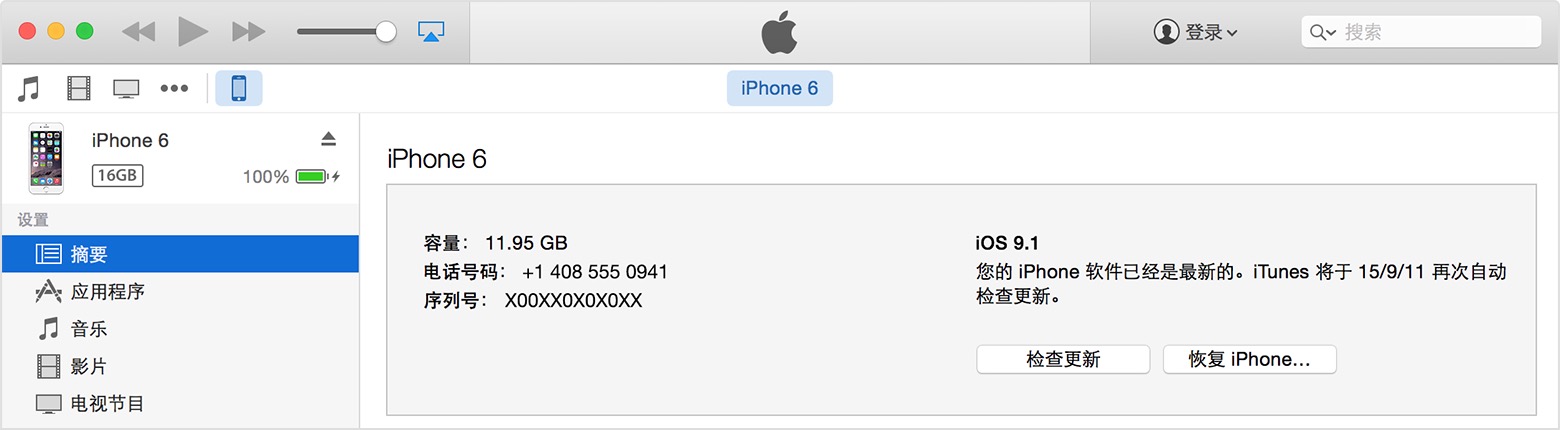
- 当系统在 iOS 设备恢复过程中显示“设置”屏幕时,请轻点“从 iTunes 备份恢复”。
- 在 iTunes 中选择您的设备。查看各个备份的日期和大小,并选择相关性最高的备份。

使用“查找我的 iPhone”抹掉
如果您 在 iOS 设备或 Mac 上设置“查找我的 iPhone”,则您可使用 iCloud 来抹掉或恢复该设备。
- 从另一台设备上,前往 icloud.com/find。
- 系统提示时,用您的 Apple ID 登录。
- 点按浏览器窗口顶部的“所有设备”。
- 选择您要抹掉的设备。
- 点按“抹掉 [设备]”以抹掉设备上的数据及其密码。
- 现在,您可以选择从备份恢复或设置为新设备。
如果您的设备未连接到 Wi-Fi 或蜂窝移动网络,则您无法通过“查找我的 iPhone”抹掉该设备。

使用恢复模式恢复
如果您从未与 iTunes 同步,或从未在 iCloud 中设置过“查找我的 iPhone”,则需要使用恢复模式来恢复您的设备。这将抹掉设备上的数据及其密码。
- 将您的 iOS 设备连接到电脑,然后打开 iTunes。如果您没有电脑,请向朋友借一台,或前往 Apple Store 零售店或 Apple 授权服务提供商。
- 在设备已连接的情况下强制其重启:同时按住睡眠/唤醒和主屏幕按钮。当看到 Apple 标志时,请勿松开按钮 — 继续按住,直至看到恢复模式屏幕。
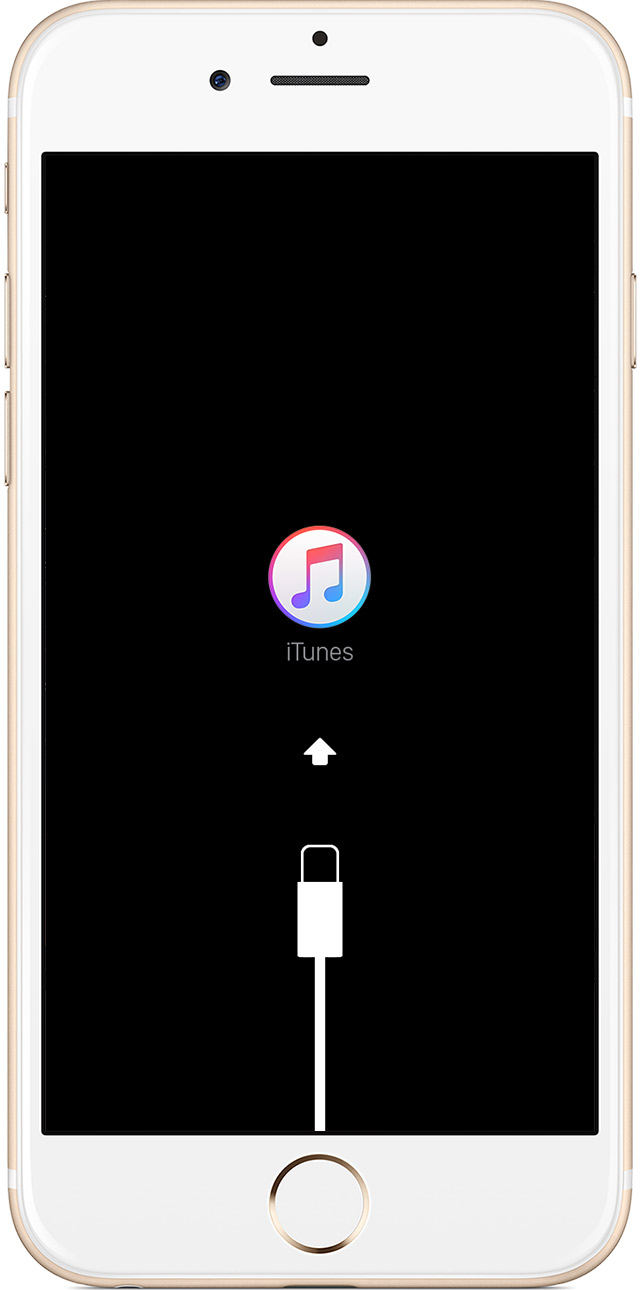
- 当看到“恢复”或“更新”选项时,请选取“恢复”。
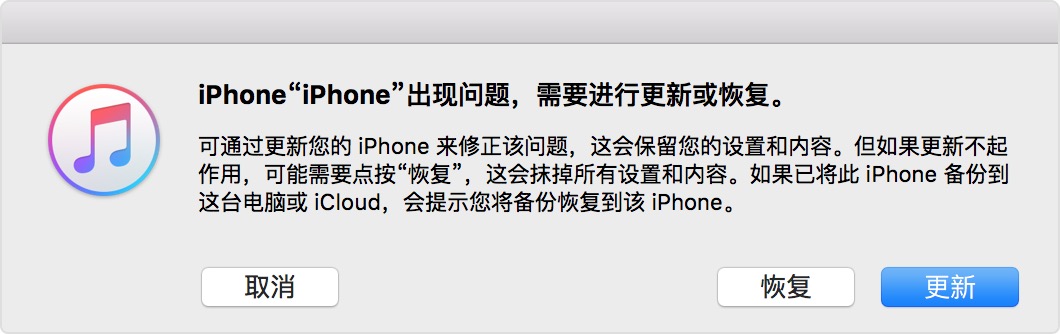
iTunes 将下载适用于您设备的软件。如果下载时间超过 15 分钟,设备将退出恢复模式,您需要重复执行第 2 步和第 3 步。 - 等待此过程完成。随后您便可以设置和使用设备。
0 0
- 如果忘记了密码,或系统显示信息称设备已停用
- ipad忘记密码,显示iPad已停用 连接iTunes
- 如果忘记了XP系统密码
- Windows 2000如果忘记了密码怎么办??
- 2000系统忘记密码了
- centos系统密码忘记了
- Centos 系统,如果忘记了root用户密码
- 数据用0,1表示状态,前台如果是0显示正常 1显示已停用
- phpcmsV9 管理员密码丢失或忘记了
- 在linux系统中,如果忘记了MySQL的root密码,有没有办法重新设置新密码呢?
- 停用的设备或应用程序
- 如果您忘记了WINDOWS的登录密码,怎么办?
- Debian/Linux下,如果你忘记了密码怎么办?
- 忘记了root密码,如何进入系统?
- windows系统密码忘记了怎么办
- mysql -- 如果忘记root密码
- Windows XP Mode忘记密码或清除了登录
- phpcmsV9 管理员密码丢失或忘记了怎么办
- The entitlements specified in your application’s Code Signing Entitlements file do not match those s
- hibernate插入数据库乱码的两种解决方式
- Ubuntu安装git时出现问题
- gops-企业级集中身份认证及授权管理实践freeipa
- erlang模块化对象用法
- 如果忘记了密码,或系统显示信息称设备已停用
- Java线程并发中常见的锁
- Android LayoutInflate.Inflate(二)
- sublime text packagecontrol安装主题
- 日志分析系统框架
- APP开发实战80-Fragment的使用场景
- 这里有一份面筋请查收(八)
- Linux first try
- CodeForces 234G 二分模拟


